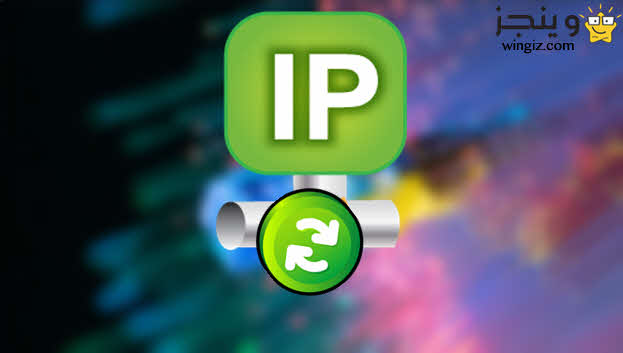
لماذا تحتاج إلى تحديث عنوان ip فى الكمبيوتر الخاص بك على جميع نسخ وإصدارات الويندوز ؟ بإختصار شديد، إذا كنت تعانى من مشكلة فى اتصالك بالإنترنت بحيث أن النت يعمل على جميع الأجهزة بنفس الشبكة، ولكن لا يعمل على جهازك وقمت بتجربة الكثير من الحلول ولا تزال المشكلة مستمرة، فأنت فى مثل هذه الحالات تكون بحاجة إلى القيام بعمل تحديث وتغيير لعنوان الأى بى ip فى الجهاز والذى يساعدك على تجاوز هذه المشكلة .
أستخدم موجه الأوامر cmd
– أول شىء يجب عليك القيام به هو تشغيل cmd كمسؤول من خلال النقر على قائمة إبدأ فى نسخة الويندوز المثبتة على جهازك، ثم البحث عن cmd وبعد أن تظهر معك تقوم بالنقر كليك يمين على أيقونة cmd واختيار “Run as administrator” من القائمة ليتم تشغيل موجه الأوامر كمسؤول أو مدير فى الويندوز .
– الأن، أنسخ هذا الأمر ipconfig /release ثم لصقه فى شاشة cmd والنقر على زر enter ليتم تحديث عنوان ip فى جهاز الكمبيوتر الخاص بك . مع العلم، يتم أستخدام أمر ipconfig /renew all فى ويندوز 98 لتحديث ip الجهاز .
– بعد ذلك، يجب عليك إيقاف الكمبيوتر الخاص بك تماماً ونزع كابل الطاقة .
– أيضًا، تقوم بنزع كابل الطاقة الخاص بجهاز الراوتر فى منزلك .
– بعد ذلك، وصل الراوتر بالطاقة، ثم توصيل الكمبيوتر بالطاقة أيضًا .
– بعد تشغيل الكمبيوتر، تقوم بربط الجهاز بشبكة الإنترنت ليتم إنشاء اتصال جديد بالإنترنت .
بهذه الخطوات أعلاه، أنت قمت بتحديث عنوان ip على الكمبيوتر الخاص بك وحصلت على عنوان ip جديد .
مع العلم، يمكنك الرجوع لمقال سابق بعنوان “تغيير ip للكمبيوتر فى الشبكة المحلية” للإطلاع على خطوات تحديث ip بطريقة مختلفة عن هذه الطريقة . وفى الأخير، إذا كان لديك أى إستفسار، تواصل معنا من خلال وينجز المنتدى للإستفسارات .
:: تنويه هام
يجب أن تعلم جيداً بأن هذه الطريقة تعمل على تغيير عنوان ip لجهازك فى الشبكة المحلية فقط .
فى حالة إذا كان عنوان ip الخاص بجهازك يبدأ بــ 169.254 فهذا يعنى أنك غير متصل بالإنترنت .